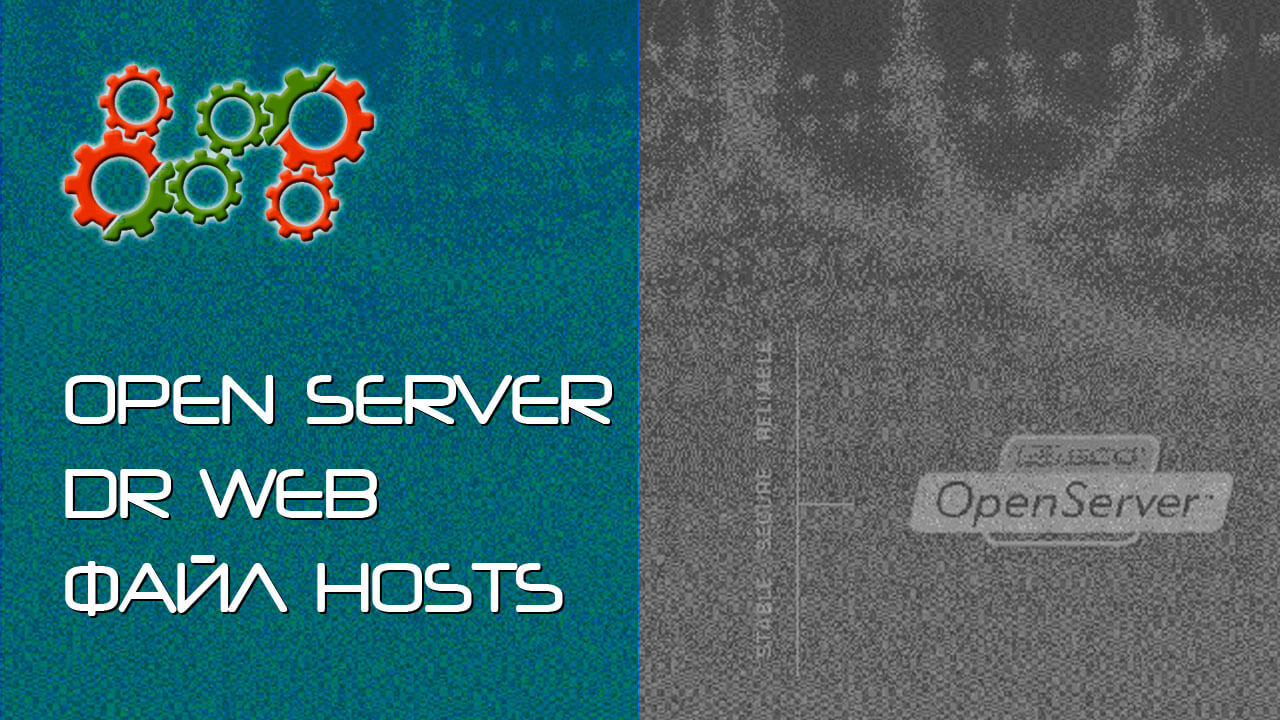Локальный веб-сервер OpenServer не всегда работает корректно, особенно когда речь идет о его первом запуске после установки на компьютер. Часто пользователи сталкиваются с различными проблемами, приводящими к отсутствию отклика при запуске программы.
Далее я расскажу, как быстро избавиться от распространенных трудностей при работе с данным инструментом.
Просмотр логов OpenServer
Начну с небольшого совета, который чаще всего помогает сразу же распознать причину неполадки и решить ее, приложив минимальное количество усилий. Однако уточню, что подойдет эта рекомендация только в том случае, если сам OpenServer запускается в Windows, но при этом старта локального веб-сервера не происходит.
На панели задач есть значок программы, по которому нужно кликнуть правой кнопкой мыши. После этого появится контекстное меню, в котором надо нажать на «Просмотр логов». В новом окне ознакомьтесь с полученными сведениями и определите, из-за чего появилась рассматриваемая ошибка.
Комьюнити теперь в Телеграм
Подпишитесь и будьте в курсе последних IT-новостей
Подписаться
Запуск программы от имени администратора
Как бы банально это ни звучало, но часто запуск OpenServer от имени администратора решает все неполадки. Дело в том, что сам компонент тесно связан с сетью и файлами, отвечающими за соединение, поэтому и требует определенных привилегий при взаимодействии с ними. Если права доступа отсутствуют, соответственно, и запуска программы не произойдет.
Вам понадобится выйти из панели управления, найти файл программы в корневом каталоге, щелкнуть по нему правой кнопкой мыши и в контекстном меню выбрать пункт «Запуск от имени администратора». Подождите несколько секунд и проверьте, появилась ли на экране какая-либо информация, свидетельствующая о начале работы локального веб-сервера.
Если этот метод оказался эффективным, но вы не хотите каждый раз запускать программу таким образом, выполните простую настройку. Для этого снова кликните по исполняемому файлу правой кнопкой мыши и перейдите в «Свойства». Там найдите вкладку «Совместимость» и установите галочку возле пункта «Запускать эту программу от имени администратора».
После применения настроек софт всегда будет стартовать с повышенными привилегиями, что позволит избавиться от проблем с запуском.
Редактирование файла hosts
Встроенный в операционную систему файл hosts выполняет важную роль, и часто пользователи задействуют его, если хотят ограничить доступ к конкретным сайтам. Иногда его блокировка средствами Windows становится причиной проблем с запуском OpenServer. Информация об этом появляется в логах при попытке перейти на веб-сервер, поэтому причину можно сразу же распознать.
Хочу дать два совета:
- При использовании стороннего антивируса и брандмауэра настройте их так, чтобы OpenServer не попадал в список заблокированных программ. Стандартные средства можно отключить на время исключительно в качестве проверки.
- Запустите командную строку от имени администратора и введите команду attrib -s -r -h -a C:Windowssystem32driversetchosts, активировав соответствующие атрибуты для упомянутого файла hosts.
Невозможно подключиться к серверу
Если же OpenServer запускается нормально, но при этом соединения с сервером не происходит, советую ознакомиться с дальнейшими инструкциями.
Способ 1: Редактирование MySQL и phpMyAdmin
Этот способ подойдет тем пользователям, которые используют OpenServer в связке с MySQL и phpMyAdmin. Он заключается в небольшой настройке этих двух компонентов для обеспечения нормального соединения, если вдруг возникла такая ситуация, что веб-сервер не хочет запускаться.
Первоочередная задача – создание нового пользователя MySQL. Вводим:
shell> mysql --user=root mysql mysql> GRANT ALL PRIVILEGES ON *.* TO root@localhost -> IDENTIFIED BY 'password' WITH GRANT OPTION
Команда отвечает за создание нового пользователя и установку для него пароля.
Откройте конфигурационный файл phpMyAdmin, который находится в папке /etc/phpmyadmin/config.inc.php. Добавьте туда две строки:
$cfg['Servers'][$i]['controluser'] = $dbuser; $cfg['Servers'][$i]['controlpass'] = $dbpass;
Вместо user и pass подставьте имя созданного пользователя и его пароль для MySQL.
Способ 2: Проверка данных авторизации
Последняя рекомендация будет самой банальной – проверка данных авторизации при входе на веб-сервер. Это касается ситуаций, когда на экране появляется ошибка «Невозможно подключиться к серверу MySQL mysqli::real_connect(): (HY000/1045): Access denied for user ‘root’@’localhost’ (using password: NO)». Вам необходимо указать стандартный пароль и логин mysql или root в обоих полях, после чего авторизация должна пройти успешно.
Это были самые распространенные способы решения проблем с запуском OpenServer.
Есть проблемы с ранжированием, проект не растет, хотите проверить работу своих специалистов по продвижению? Закажите профессиональный аудит в Семантике
Получи нашу книгу «Контент-маркетинг в социальных сетях: Как засесть в голову подписчиков и влюбить их в свой бренд».
Подпишись на рассылку и получи книгу в подарок!
Внутренняя ошибка сервера — это класс состояния протокола HTTP, который означает, что операция/запрос пользователя выполнены неудачно и виноват в этом сам сервер.
Больше видео на нашем канале — изучайте интернет-маркетинг с SEMANTICA
У вас кончилась еда. Нужно идти в магазин за продуктами. На дверях табличка — “Учет”. Вы без продуктов.
Пользователь хочет зайти на сайт. На сервер направляется запрос. И если на сервере какие-то проблемы, то человек увидит сообщение об ошибке в окне браузера.
Какие есть ошибки сервера
Как мы выяснили, внутренние ошибки сервера составляют класс состояний HTTP.
- 500. Обозначает широкий спектр серверных ошибок, если они не относятся к нижеперечисленным проблемам рассматриваемого класса.
- 501. Означает, что сервер не обладает необходимыми возможностями для совершения обработки пользовательского запроса. Как правило, ошибка 501 появляется в тех случаях, когда сервер не может распознать метод запроса. Если сервер распознал метод запроса, но он не может быть использован на данном интернет ресурсе отображается ошибка 405 (произошла по вине пользователя).
- 502 (Bad Gateway). Возникает в тех случаях, когда сервер выполняет функцию прокси-сервера или шлюза. Ошибка говорит о том, что вышестоящий сервер отправляет недействительный ответ.
- 503. Отображается при невозможности обработки пользовательских запросов сайтом. Это может быть обусловлено перегрузкой, неполадками в обслуживании, техническими неполадками и так далее. Чаще всего при отображении ошибки 503 в поле Retry-After указывается время, когда пользователю необходимо повторить запрос.
- 504. Здесь опять сервер выполняет функцию шлюза или прокси сервера. Он перенаправляет запрос вышестоящему серверу, но не дожидается ответа, следовательно, не может завершить обработку запроса.
- 505. Означает, что версия запроса не поддерживается сервером.
- 506. Это значит, что текущий вариант сервера имеет ошибочную конфигурацию. В связи с этим процесс связывания не доходит до завершения и все время обрывается.
- 507. Чтобы закончить запрос и обработать его, на сервере нет места. Проблемы подобного рода могут быть временными и легко устранимыми.
- 509. Если интернет ресурс потратил весь трафик, который был отведен ему, возникает данная ошибка. Для решения проблемы необходимо обратиться к провайдеру хостинга .
- 510. Данную ошибку можно встретить в тех случаях, когда клиент делает запрос и хочет использовать определенное расширение, однако сервер не использует и не может предоставить данное расширение.
- 511. Данная ошибка идет не от самого сервера, к которому обращается пользователь, а от посредника, в роли которого может выступать провайдер. Как правило, проблема возникает, когда клиенту необходимо авторизоваться в глобальной сети (указать пароль от платной точки доступа). При этом в форме ответа отображается специальное поле для выполнения авторизации.
- 520. Говорит о том, что есть ошибка, однако сервер сети доставки содержимого не может правильно обработать ее и отобразить клиенту.
- 521. Возникает в ситуациях, кода сервер отклоняет подключение сети доставки содержимого.
- 522. Отображается, если система передачи данных не может подключиться к серверу, истекает время ожидания серверного ответа.
- 523. Сервер нельзя «достичь», при обращении к серверу возникают серьезные препятствия, преодоление которого на данный момент не является возможным.
- 524. Истекло время подключения необходимого сервера и сервера сети доставки содержимого.
- 525. Если в процессе рукопожатия самого сервера и сервера сети доставки содержимого возникают ошибки, отображается код 525.
- 526. Означает, что на данный момент нет возможности подтвердить сертификат шифрования.
Что делать, если пишут “Ошибка сервера”
Перечисленные ошибки, как правило, возникают из-за файла .htaccess, тем оформления и плагинов. Рассмотрим варианты решения проблемы.
Итак, вам понравилась новая тема оформления и вы ее установили. Все бы хорошо, но после возникает внутренняя проблема сервера. Для восстановления работоспособности сервера выбираем один из способов действия:
Через FTP
Заходим в него и ищем папку с темами оформления. Открываем папку и исправляем/удаляем тему оформления, которая сейчас размещена на сайте. Заходим на сайт и видим пустую страницу без ошибок.
Открываем администраторскую панель WordPress, затем тему оформления, получаем уведомление об активации другой темы. Небольшой совет: не удаляйте стандартные темы, они выполняют роль эталона и их можно активировать после того, как сайт восстановлен.
Через PhpMyAdmin
Если вами была удалена/отредактирована стандартная тема, ее нужно скачать и установить заново. Это можно сделать со следующих ресурсов: TwentyTen, TwentyEleven, TwentyTwelve. После скачивания открываем PhpMyAdmin, затем базу данных.
Перейдите во вкладку SQL и скопируйте в нее код, представленный ниже.
Обратите внимание, что название темы должно быть указано правильно. Затем сайт заработает в обычном режиме.
Если дело в плагинах, сервер работает некорректно и сайт отображается иначе. При этом доступ к консоли сохранен, что позволяет отключить тот или иной плагин. Иногда установленный плагин может вступать в конфликт с другими, плагинами, которые уже установлены и активированы на ресурсе. Тогда происходит сбой и выдается внутренняя ошибка. Отключить плагин можно в 3 шага:
- Открываем FTP ресурса.
- Открываем папку с имеющимися плагинами.
- Удаляем/изменяем имя/редактируем плагин.
Если ошибки заключаются в неполадках файла .htaccess, необходимо сделать следующее:
1. Открываем FTP-клиент FileZilla, меню «Сервер» и ставим флажок напротив пункта «Отображать скрытые файлы принудительно». Обновляем перечень файлов и находим наш файл .htaccess.
2. Открываем файл через блокнот/текстовый редактор. Перед вами отображается текст- перечь указаний и правил для функционирования веб сервера. Просмотрите файл и ликвидируйте ошибки. Альтернативный вариант — удалить файл полностью, а затем написать с помощью WordPress новый файл (откройте администраторскую панель, далее «Параметры», затем «Постоянные ссылки». Выберите нужный вариант, нажмите «Сохранить»).
Если перечисленные мероприятия не дали должного результата, необходимо обратиться к квалифицированному программисту.
Как вы видите, перечень ошибок достаточно широк. При выявлении, устранять их необходимо как можно раньше.
Локальный веб-сервер OpenServer не всегда работает корректно, особенно когда речь идет о его первом запуске после установки на компьютер. Часто пользователи сталкиваются с различными проблемами, приводящими к отсутствию отклика при запуске программы.
Далее я расскажу, как быстро избавиться от распространенных трудностей при работе с данным инструментом.
Просмотр логов OpenServer
Начну с небольшого совета, который чаще всего помогает сразу же распознать причину неполадки и решить ее, приложив минимальное количество усилий. Однако уточню, что подойдет эта рекомендация только в том случае, если сам OpenServer запускается в Windows, но при этом старта локального веб-сервера не происходит.
На панели задач есть значок программы, по которому нужно кликнуть правой кнопкой мыши. После этого появится контекстное меню, в котором надо нажать на «Просмотр логов». В новом окне ознакомьтесь с полученными сведениями и определите, из-за чего появилась рассматриваемая ошибка.
Комьюнити теперь в Телеграм
Подпишитесь и будьте в курсе последних IT-новостей
Подписаться
Запуск программы от имени администратора
Как бы банально это ни звучало, но часто запуск OpenServer от имени администратора решает все неполадки. Дело в том, что сам компонент тесно связан с сетью и файлами, отвечающими за соединение, поэтому и требует определенных привилегий при взаимодействии с ними. Если права доступа отсутствуют, соответственно, и запуска программы не произойдет.
Вам понадобится выйти из панели управления, найти файл программы в корневом каталоге, щелкнуть по нему правой кнопкой мыши и в контекстном меню выбрать пункт «Запуск от имени администратора». Подождите несколько секунд и проверьте, появилась ли на экране какая-либо информация, свидетельствующая о начале работы локального веб-сервера.
Если этот метод оказался эффективным, но вы не хотите каждый раз запускать программу таким образом, выполните простую настройку. Для этого снова кликните по исполняемому файлу правой кнопкой мыши и перейдите в «Свойства». Там найдите вкладку «Совместимость» и установите галочку возле пункта «Запускать эту программу от имени администратора».
После применения настроек софт всегда будет стартовать с повышенными привилегиями, что позволит избавиться от проблем с запуском.
Редактирование файла hosts
Встроенный в операционную систему файл hosts выполняет важную роль, и часто пользователи задействуют его, если хотят ограничить доступ к конкретным сайтам. Иногда его блокировка средствами Windows становится причиной проблем с запуском OpenServer. Информация об этом появляется в логах при попытке перейти на веб-сервер, поэтому причину можно сразу же распознать.
Хочу дать два совета:
- При использовании стороннего антивируса и брандмауэра настройте их так, чтобы OpenServer не попадал в список заблокированных программ. Стандартные средства можно отключить на время исключительно в качестве проверки.
- Запустите командную строку от имени администратора и введите команду attrib -s -r -h -a C:Windowssystem32driversetchosts, активировав соответствующие атрибуты для упомянутого файла hosts.
Невозможно подключиться к серверу
Если же OpenServer запускается нормально, но при этом соединения с сервером не происходит, советую ознакомиться с дальнейшими инструкциями.
Способ 1: Редактирование MySQL и phpMyAdmin
Этот способ подойдет тем пользователям, которые используют OpenServer в связке с MySQL и phpMyAdmin. Он заключается в небольшой настройке этих двух компонентов для обеспечения нормального соединения, если вдруг возникла такая ситуация, что веб-сервер не хочет запускаться.
Первоочередная задача – создание нового пользователя MySQL. Вводим:
shell> mysql --user=root mysql mysql> GRANT ALL PRIVILEGES ON *.* TO root@localhost -> IDENTIFIED BY 'password' WITH GRANT OPTION
Команда отвечает за создание нового пользователя и установку для него пароля.
Откройте конфигурационный файл phpMyAdmin, который находится в папке /etc/phpmyadmin/config.inc.php. Добавьте туда две строки:
$cfg['Servers'][$i]['controluser'] = $dbuser; $cfg['Servers'][$i]['controlpass'] = $dbpass;
Вместо user и pass подставьте имя созданного пользователя и его пароль для MySQL.
Способ 2: Проверка данных авторизации
Последняя рекомендация будет самой банальной – проверка данных авторизации при входе на веб-сервер. Это касается ситуаций, когда на экране появляется ошибка «Невозможно подключиться к серверу MySQL mysqli::real_connect(): (HY000/1045): Access denied for user ‘root’@’localhost’ (using password: NO)». Вам необходимо указать стандартный пароль и логин mysql или root в обоих полях, после чего авторизация должна пройти успешно.
Это были самые распространенные способы решения проблем с запуском OpenServer.
Не получается запустить Open Server и появляется ошибка? Узнайте как решить данную проблему по инструкции размещённой в данной статье. Два способа запустить.
Но не всё так печально и если у вас не запускается Open Server, то я нашёл пару решений этой проблемы, которыми готов поделиться с вами.
Содержание
- Не запускается Open Server
- Решение для запуска Open Server
- Второй способ запуска
- OpenServer не запускается: решение популярных ошибок
- Просмотр логов OpenServer
- Запуск программы от имени администратора
- Редактирование файла hosts
- Невозможно подключиться к серверу
- Способ 1: Редактирование MySQL и phpMyAdmin
- Способ 2: Проверка данных авторизации
- OpenServer – Проблема запуска на win7, hosts
- Похожие публикации:
- 32 комментария: OpenServer – Проблема запуска на win7, hosts
Не запускается Open Server
В общем, осью (операционной системой) у меня установлена Windows 10, паровозом к которой идёт родной якобы «защитник от вирусов» Брандмауер. У тебя же, мой дорогой читатель, могут быть установлены другие антивирусные программы. Именно антивирус препятствует и блокирует запуск Open Servera.
Выдаёт ошибку следующего содержания:
а в панели инструментов флажок Open Servera отображается красным цветом:
Решение для запуска Open Server
Для начала нужно выйти из Open Server (полностью закрыть данную программу).
Для этого в панели задач кликаем правой кнопкой мышки по иконке Open Server и затем в появившемся меню выбираем пункт Выход
Затем открываем в проводнике папку с Open Server (обычно это диск C:/OSPanel у меня же диск G:/OSPanel )
Наводим курсор на версию Open Server cогласно разрядности вашей виндовс и кликаем правой кнопкой мышки.
В появившемся окне выбираем пункт Запуск от имени администратора :
В открывшемся окне подтвердите доступ для Open Server
Теперь вы можете запускать OpenServer из панели задач и он будет работать.
Второй способ запуска
Затем скопируйте код ниже, вставьте его в терминал и нажмите клавишу Enter
Эта команда находит файл hosts и снимает с него права только для администратора, из за которых openserver не может по умолчанию его перезаписывать, добавляя в него свои записи для создаваемых вами виртуальных хостов.
Источник
OpenServer не запускается: решение популярных ошибок
Локальный веб-сервер OpenServer не всегда работает корректно, особенно когда речь идет о его первом запуске после установки на компьютер. Часто пользователи сталкиваются с различными проблемами, приводящими к отсутствию отклика при запуске программы.
Далее я расскажу, как быстро избавиться от распространенных трудностей при работе с данным инструментом.
Просмотр логов OpenServer
Начну с небольшого совета, который чаще всего помогает сразу же распознать причину неполадки и решить ее, приложив минимальное количество усилий. Однако уточню, что подойдет эта рекомендация только в том случае, если сам OpenServer запускается в Windows, но при этом старта локального веб-сервера не происходит.
Запуск программы от имени администратора
Как бы банально это ни звучало, но часто запуск OpenServer от имени администратора решает все неполадки. Дело в том, что сам компонент тесно связан с сетью и файлами, отвечающими за соединение, поэтому и требует определенных привилегий при взаимодействии с ними. Если права доступа отсутствуют, соответственно, и запуска программы не произойдет.
После применения настроек софт всегда будет стартовать с повышенными привилегиями, что позволит избавиться от проблем с запуском.
Редактирование файла hosts
Встроенный в операционную систему файл hosts выполняет важную роль, и часто пользователи задействуют его, если хотят ограничить доступ к конкретным сайтам. Иногда его блокировка средствами Windows становится причиной проблем с запуском OpenServer. Информация об этом появляется в логах при попытке перейти на веб-сервер, поэтому причину можно сразу же распознать.
Хочу дать два совета:
Невозможно подключиться к серверу
Если же OpenServer запускается нормально, но при этом соединения с сервером не происходит, советую ознакомиться с дальнейшими инструкциями.
Способ 1: Редактирование MySQL и phpMyAdmin
Этот способ подойдет тем пользователям, которые используют OpenServer в связке с MySQL и phpMyAdmin. Он заключается в небольшой настройке этих двух компонентов для обеспечения нормального соединения, если вдруг возникла такая ситуация, что веб-сервер не хочет запускаться.
Первоочередная задача – создание нового пользователя MySQL. Вводим:
Команда отвечает за создание нового пользователя и установку для него пароля.
Вместо user и pass подставьте имя созданного пользователя и его пароль для MySQL.
Способ 2: Проверка данных авторизации
Это были самые распространенные способы решения проблем с запуском OpenServer.
Источник
Разработка и ведение стартапов, изготовление сайтов, дизайн печатной и сувенирной продукции, продвижение.
Большой проблемой становится запуск OpenServer при установленном на компьютере антивирусе Dr.Web.
После установки, и уже при запуске Open Server выдает ошибку с комментарием.
Файл C:Windowssystem32driversetchosts недоступен для записи
Нажмите значек Dr.Web, выберите значок «Замок», разрешите запуск программы, нажмите значок «Зубчатый круг», в окне «Настройки»:
1. Нажмите «Исключения», далее нажмите «Файлы и папки», нажмите на значок «+», нажмите кнопку «Обзор. «, раскройте диск (С:), далее папку «Windows», «System32», «Drivers», «etc», выберите файл «hosts», нажмите «ОК», «ОК».
В верхней части окна, нажмите стрелку влево, чтобы вернуться на предыдущий шаг настроек.
2. Нажмите «Компоненты защиты», далее нажмите «Превентивная защита», нажмите надпись «Изменить параметры блокировки подозрительных действий», в колонке «Защищаемый объект» найдите «Файл HOSTS», напротив него переведите отметку по колонке «Разрешать», закройте окно «Настройки».
После внесённых изменений, если требуется защитить файл от изменений, но при этом сохранить свои изменения, в превентивной защите выберите «Запрещать» для файла HOSTS.
1. Откройте cmd.exe (win + r) от имени Администратора
2. Выполните там команду:
а) Нажимаем на значёк OpenServer в трее
б) Заходим в раздел «настройки»
в) Заходим в раздел «сервер»
г) Ставим галочку «Не вносить изменения в Hosts файл»
Источник
Давно не было проблем с опенсервером, но сегодня на недавно установленной корпоративной windows 10 x64 при использовании стандартного защитника (антивируса) при запуске OS появилась такая ошибка: Файл C:Windowssystem32driversetchosts недоступен для записи.
Ни отключение защитника Windows, ни запуск опенсервера от имени администратора не помогали исправить проблему.
Немного погуглив нашёл ещё варианты решения проблемы.
Первый, это открыть настройки Open Server, далее вкладка «Сервер» и выбрать пункт «Не вносить изменения в HOST файл».
В этом случае опенсервер загружается, но ни один из сайтов не открывается. Может быть это только у меня такое, ну да ладно… Я не стал сильно разбираться с этим, и попробовал другой вариант, который помог решить данную проблему.
Второй, это снять права на файл HOST «только для администратора». Для этого нужно нужно выполнить команду:
Эта команда находит файл hosts и снимает с него права только для администратора, из-за которых openserver не может по умолчанию его перезаписывать, добавляя в него свои записи для создаваемых вами виртуальных хостов.
Если эта команда не проходит — значит у вас стоит антивирус. Можно временно отключить антивирус и переназначить права для файла
Источник
OpenServer – Проблема запуска на win7, hosts
На windows 7 файл hosts защищен от записи в него сторонним не доверенным ПО. По этому, при настройках безопасности по умолчанию, запуск OpenServer будет выполняться с ошибкой:
Чтобы разрешить OpenServer редактировать файл hosts нужно выполнить следующие действия:
1. Открыть cmd.exe (win + r)
2. Выполнить там команду:
Если это не помогло, значит у вас скорее всего запущено антивирусное ПО, которое блокирует файл самостоятельно. В этом случаем можно в настройках ПО добавить исполняемый файл openserver в доверенные.
Похожие публикации:
32 комментария: OpenServer – Проблема запуска на win7, hosts
В ХР без всякого изменения файла hosts работает!
Все верно… в ХР никаких изменений не нужно, а вот в 7 нужно… все таки разные версии мастдая… и политики безопасности разные….
Спасибо, что написали эту статью:)
Благодарю Вас за совет с командной строкой.
Надеюсь, сэкономлю время многим.
Ошибка: Hosts файл недоступен для записи
Проблема, что в меню Open server нет вкладки “Мои сайты”
Решение:
Dr.Web – Настройки – Основные – Превентивная защита – Уровень блокировки пользовательский – поставить галочку файл Hosts “Разрешить”.
Спасибо, Семён! Действительно, сэкономили!
Семён, спасибо, что не поленился и написал решение проблемы! Мне тоже помогло!
Семен, огромное спасибо. Гуглил множество страниц, но проблему помог исправить только ваш комментарий. Еще раз большое спасибо.
OpenServer – Проблема не запускается порядковый номер 94 не найден в библиотеке DLL LIBPQ.dll что это пожалуйста помогите
Спасибо большое, ваша статья помогла!
Касперский блокировал файл hosts.
Помогло добавить OpenServer в доверенные.
Автор стать большой молодец – открыл огромную дыру для вирусов!
Так держать!
Не ведитесь на такие псевдопрофессиональные советы!
А у меня выскакивает
2015-04-17 15:51:40 ——————————————–
2015-04-17 15:51:40 Начало процедуры запуска сервера
2015-04-17 15:51:40 Файл C:Windowssystem32driversetchosts недоступен для записи
2015-04-17 15:51:40 Отключите использование HOSTS файла или настройте права доступа
Имеется Касперский – в опции КОНТРОЛЬ ПРОГАММ ввел Open Server в доверенные – как мертвому припарки.
2015-04-17 15:51:40 Сбой запуска!
Посмотри тут, мне помогает
http:// http://www.woinfo.ru / kak-razreshit-izmenenie-fajla-hosts-v-kaspersky-internet-security-2013.html
выскакивает
Начало процедуры запуска сервера
Файл C:Windowssystem32driversetchosts недоступен для записи
2015-04-17 15:51:40 Отключите использование HOSTS файла или настройте права доступа
антивируса вообще нет
2015-04-17 15:51:40 Сбой запуска!
Ошибка:
Cannot write to file “C:Windows/system32/drivers/etc/hosts”!
Решения для WIN7 с установленным ДокторВебом.
Идем по пути:
ДокторВеб–Инструменты–Настройки–Компоненты защиты–Брэндмауэр–Изменить доступ к сети для приложений
Там находим файлы Денвера – С:WebServersdenwerRestart.exe С:WebServersdenwerRun.exe – и даем разрешения на:
1. Запуск сетевых приложений
2. Доступ к сетевым ресурсам
+ вносим файл hosts в исключения (ДокторВеб–Инструменты–Настройки–Исключения–Файлы и папки)
Обычно этого достаточно, чтоб все заработало.
У кого касперский 2016 Вот решение:
1. Правой кнопкой мышки по иконке в трее, выбрать настройка
2. Открыть вкладку Защита, затем Контроль программ
3. Открыть ссылку Управление ресурсами
4. Перейти по Операционная система/Системные файлы/Критические параметры
5. Найти там hosts и по иконке выбрать Выключить контроль.
Все, теперь перезапускаем Open Server
Как добавить исключение только для OpenServer, так как защита снята полностью с hosts файла?
Ребят, пробовал все вышеизложенное, но не работало.
Оказалось все проще. Я для запуска сервера использовал ярлык. Все что нужно было – запустить его от имени администратора.
Можно и не добавлять ярлык!
просто запустите приложение от администратора – работает отлично.
Как запустить OpenServer если ошибку выдает: 2016-02-15 07:27:22 Невозможно занять порт 80 поскольку он уже используется: Cлужбы Windows
Скайп тут ни причем (он отключен и порт отключен) а какие службы Windows могут быть тут причиной незапуска.
Windows 7 – 64
Ваша статья помогла, всё заработало Windows 7 x64
Источник
Локальный веб-сервер OpenServer не всегда работает корректно, особенно когда речь идет о его первом запуске после установки на компьютер. Часто пользователи сталкиваются с различными проблемами, приводящими к отсутствию отклика при запуске программы.
Далее я расскажу, как быстро избавиться от распространенных трудностей при работе с данным инструментом.
Просмотр логов OpenServer
Начну с небольшого совета, который чаще всего помогает сразу же распознать причину неполадки и решить ее, приложив минимальное количество усилий. Однако уточню, что подойдет эта рекомендация только в том случае, если сам OpenServer запускается в Windows, но при этом старта локального веб-сервера не происходит.
Запуск программы от имени администратора
Как бы банально это ни звучало, но часто запуск OpenServer от имени администратора решает все неполадки. Дело в том, что сам компонент тесно связан с сетью и файлами, отвечающими за соединение, поэтому и требует определенных привилегий при взаимодействии с ними. Если права доступа отсутствуют, соответственно, и запуска программы не произойдет.
После применения настроек софт всегда будет стартовать с повышенными привилегиями, что позволит избавиться от проблем с запуском.
Редактирование файла hosts
Встроенный в операционную систему файл hosts выполняет важную роль, и часто пользователи задействуют его, если хотят ограничить доступ к конкретным сайтам. Иногда его блокировка средствами Windows становится причиной проблем с запуском OpenServer. Информация об этом появляется в логах при попытке перейти на веб-сервер, поэтому причину можно сразу же распознать.
Хочу дать два совета:
Невозможно подключиться к серверу
Если же OpenServer запускается нормально, но при этом соединения с сервером не происходит, советую ознакомиться с дальнейшими инструкциями.
Способ 1: Редактирование MySQL и phpMyAdmin
Этот способ подойдет тем пользователям, которые используют OpenServer в связке с MySQL и phpMyAdmin. Он заключается в небольшой настройке этих двух компонентов для обеспечения нормального соединения, если вдруг возникла такая ситуация, что веб-сервер не хочет запускаться.
Первоочередная задача – создание нового пользователя MySQL. Вводим:
Команда отвечает за создание нового пользователя и установку для него пароля.
Вместо user и pass подставьте имя созданного пользователя и его пароль для MySQL.
Способ 2: Проверка данных авторизации
Это были самые распространенные способы решения проблем с запуском OpenServer.
Источник
Как повысить версию PHP и Apache в Open Server Panel быстро и правильно
При выполнении работ по тестированию веб-проектов на локальном web-сервере, возникла проблема, которая связана с повышением версии PHP и Apache в Open Server Panel. Из-за несоответствия версий php между локалкой и средой выполнения работ могут случаться различные траблы и отказы – смотря какие задачи вы выполняете.
В моем случае на локальном сервере тестировались темы WordPress и не все они поддавались возможности установки, из-за низкой версии пи-айч-пи, которую они не поддерживали (рис. 1 и 2).
Внимание! Второй способ пока не является рабочим.
На сайте Ospanel.io в разделе News имеется сообщение от 20 апреля 2020 г. с характеристиками актуальной версии ОпенСервера. И внизу этого сообщения имеются две ссылки на скачивание пакетов обновления для Full и Basic версий с 5.3.6 до 5.3.7. Весят обновления, по сравнению с программой, немного (133 и 22.6 MB соответственно) и выглядит этот вариант привлекательно. Но скачать обновления не получается – выходит сообщение «Не удается открыть эту страницу. Не удается найти IP-адрес сервера для fast.ospanel.io.».
Вариант полной переустановки требует проведения процедуры переноса баз данных MySQL, для установленных на локалке проектов, в панели phpMyAdmin (экспорт и импорт БД между старым и новым лок-серверами). А это лишние телодвижения, которые выполнять лень (т. к. все БД проектов нужно переносить вручную по отдельности). Поэтому, если есть возможность, то оптимально применить именно третий вариант т. к. он выполняется намного проще и быстрей.
Итак, повышение версии PHP и Apache в Open Server предполагает следующую связку операций:
Внимание! Касательно пункта 1 списка – на красном флаге настройки тоже открываются, но версии php и др. будут указаны только до включенной на данный момент.
После всего этого тестируем локальный сервер в работе – у меня все ранее недоступные темы WordPress стали доступны для установки. То есть для решения данной проблемы хватило и предыдущей версии PHP 7.3. А актуальную php7.4 я установлю методом обновления Open Server как-нибудь позже, о чем расскажу в отдельной статье.
Ниже приведены схемы с нумерованными стикерами этапов.
Источник
Не запускается openserver после смены версии php
Установка и запуск
Запуск сервера осуществляется путем запуска файла Open Server.exe
Минимальные требования
Первичная настройка
Перед началом использования Open Server выполните [Меню → Дополнительно → Первый запуск]. Наличие установленного набора библиотек Microsoft Visual C++ 2005-2008-2010 Redistributable Package x86 является обязательным системным требованием, без их наличия Open Server работать не будет.
Решение проблем. Общие принципы.
В первую очередь нас интересует вкладка «Основной»(лог):
):
Основной причиной неработоспособности локального сервера является запрет на изменения файла hosts, без доступа к которому нормальная работа OpenServer невозможна.
В конце можно увидеть запись о том, что веб-сервер успешно запущен, пусть это сообщение не вводит вас в заблуждение.
Файл hosts может быть недоступен по нескольким причинам:
В случае недоступности файла hosts нужно выполнить следующие рекомендации:
Также существует очень распространённая проблема это занятый порт 80, занимает его обычно программа Skype. Для устранения проблемы перейдите в [Настройки Skype → Дополнительно → Соединение] и снимите галочку с пункта [Использовать порты 80 и 443 в качестве альтернативных].
Не устанавливается сайт Joomla на OpenServer.
В некоторых случаях при работающем локальном сервере процесс установки сайта на Joomla зависает на процессе добавления таблиц в базу данных.
max_execution_time = 60 ; Maximum execution time of each script, in seconds
При запуске сайта появляется сообщение Your host needs to use PHP 5.3.1 or higher to run this version of Joomla!
Для Joomla 3.x.x обязательным условием для работы является версия PHP 5.3.1 или выше.
Зайдите в [Настройки]-[Модули] и установите версию PHP 5.3.27 (можно выше). После сохранения перезапустите сервер.
Источник
Не запускается Open Server «Не удалось запустить MySQL-5.6», что делать?
Виктор Волков, «тупо браузер из пользовательских», это ты так решил или в диспетчер задач тоже так считает? =)
Посмотри там, мб твоя ОС что-то запускает без твоего ведома.
На крайний случай попробуй поработать не через OS, а аналог (xampp и т.п.). А еще лучше сразу на удаленном хосте все делать, иначе с переносом могут возникнуть проблемы
как я понял это файл my.ini вот его содержимое:
#
# ВНИМАНИЕ! Это временный файл, его редактирование бессмысленно!
#
[client]
port = 3306
character-sets-dir = «d:webserversospanelmodulesdatabaseMySQL-5.6-x64sharecharsets»
[mysql]
character-sets-dir = «d:webserversospanelmodulesdatabaseMySQL-5.6-x64sharecharsets»
no-auto-rehash
no-beep
[mysqld]
#skip-character-set-client-handshake
#skip-name-resolve
#sql-mode=»STRICT_TRANS_TABLES,NO_AUTO_CREATE_USER,NO_ENGINE_SUBSTITUTION»
#general_log = 1
#general_log_file = «d:webserversospaneluserdatalogsMySQL-5.6-x64_queries.log»
back_log = 100
basedir = «d:webserversospanelmodulesdatabaseMySQL-5.6-x64»
bind-address = 127.0.0.1
#binlog_row_event_max_size=8K
bulk_insert_buffer_size = 2M
character-set-server=utf8
character-sets-dir = «d:webserversospanelmodulesdatabaseMySQL-5.6-x64sharecharsets»
collation-server=utf8_general_ci
connect_timeout = 5
datadir = «d:webserversospaneluserdataMySQL-5.6-x64»
default-storage-engine=InnoDB
expire_logs_days = 2
explicit_defaults_for_timestamp = TRUE
flush_time=0
ft_min_word_len=4
init-connect=»SET NAMES utf8″
interactive_timeout=30
join_buffer_size = 1M
key_buffer_size = 25M
local-infile=0
log-error = «d:webserversospaneluserdatalogsMySQL-5.6-x64_error.log»
lower_case_table_names = 2
max_allowed_packet = 32M
max_connect_errors = 10
max_connections = 30
max_heap_table_size = 25M
max_tmp_tables = 25
myisam-recover-options=backup,force
myisam_max_sort_file_size = 256M
myisam_repair_threads = 1
open_files_limit=4110
pid_file = «d:webserversospaneluserdatatempmysql.pid»
port = 3306
query_cache_limit = 256K
query_cache_size=25M
query_cache_type=1
read_buffer_size=2M
read_rnd_buffer_size=4M
secure-file-priv = «d:webserversospaneluserdatatemp»
server-id = 1
skip-external-locking
skip-innodb_adaptive_hash_index
sort_buffer_size = 1M
table_definition_cache = 400
table_open_cache = 400
thread_cache_size = 4
tmp_table_size = 25M
tmpdir = «d:webserversospaneluserdatatemp»
transaction-isolation = READ-COMMITTED
wait_timeout=60
#innodb_fast_shutdown
#innodb_file_per_table = 1
#innodb_force_recovery=1
#skip-innodb_doublewrite
innodb_buffer_pool_instances=1
innodb_buffer_pool_size = 128M
innodb_checksum_algorithm=0
innodb_concurrency_tickets=5000
innodb_data_file_path = ibdata1:10M:autoextend
innodb_data_home_dir = «d:webserversospaneluserdataMySQL-5.6-x64»
innodb_flush_log_at_trx_commit = 2
innodb_lock_wait_timeout = 30
innodb_log_buffer_size = 1M
innodb_log_file_size = 64M
innodb_log_files_in_group = 2
innodb_max_dirty_pages_pct = 90
innodb_old_blocks_time=1000
innodb_read_io_threads = 8
innodb_stats_on_metadata=0
innodb_thread_concurrency=4
innodb_write_io_threads = 8
[mysqldump]
quick
max_allowed_packet = 16M
[myisamchk]
key_buffer_size = 50M
sort_buffer_size = 50M
read_buffer = 8M
write_buffer = 8M
[mysqld_safe]
open-files-limit = 2048
Источник
Почему перестал открываться index.php на open server?
Kristina8787, При том что нужно понимать что делает код)
Если адрес /, то переменная $page = ‘home’. Во всех остальных случаях $page содержит введенный путь без ведущего слеша, либо ошибку формирует если не прошла валидация
А код дальше. Как бы подключает файл
То есть где-то так будет работать
/ => all/home.php
/index => all/index.php
/index.php => all/index.php.php
Если остались Cookie, которые восстанавливают сессию, то искать будет не в all, а в auth или guest по той же схеме.
P.S. Код ужасный. Если это уроки, то плюньте в лицо учителю.
Kristina8787, Во всех трех папках? all, auth и guest?)
Нет не подскажу, так как сам не использовал уроков и формировал свои нейронные связи изолированно. Для меня лучшими уроками являлись задачи из жизни, каждую из которых я сам решал. Вначале может не сильно оптимально, но со временем приходил к определённым практикам которые очень часто противоречат общепринятым канонам. Поэтому если вам для освоения новой профессии и работы в коллективе, то я не советчик. Если это хобби и только для себя, то могу чем-то поделиться
Источник
Содержание статьи:
-
- SQL-сервер не найден или недоступен, ошибки соединения с SQL-сервером
- Ошибка SQL-сервера 26
- Ошибка SQL-сервера 18456
- Не удалось запустить SQL-server — код ошибки 3417
- Повреждена база данных
- Код ошибки SQL-сервера 945
- Код ошибки SQL-сервера 5172
- Ошибка SQL-сервера 823
- Ошибка SQL-сервера 8946
- Другие ошибки SQL Server
- Код ошибки SQL-сервера 1814
- Код ошибки SQL-сервера 1067
- SQL-сервер запускается, но работает слишком медленно
- SQL-сервер не найден или недоступен, ошибки соединения с SQL-сервером
SQL-сервер не найден или недоступен, ошибки соединения с SQL-сервером
- Если SQL-сервер не найден, убедитесь, что ваш экземпляр SQL-сервера действительно установлен и запущен. Для этого зайдите на компьютер, где он установлен, запустите диспетчер конфигурации SQL и проверьте, есть ли там тот экземпляр, к которому вы пытаетесь подключиться и запущен ли он. Нелишним будет также получить отчет об обнаружении компонентов SQL-серверов.
- Если вы проделали п1. и не обнаружили источник проблемы, возможно, неверно указан IP-адрес компьютера или номер порта TCP. Перепроверьте их настройки.
- Причиной того, что невозможно подключиться к SQL-серверу, также может быть сеть, убедитесь, что компьютер с SQL-сервером доступен по сети.
- Проверьте, может ли клиентское приложение, установленное на том же компьютере, что и сервер, подключиться к SQL-серверу. Запустите SQL Server Management Studio(SSMS), в диалоговом окне “Подключиться к серверу” выберите тип сервера Database Engine, укажите способ аутентификации “Аутентификация Windows”, введите имя компьютера и экземпляра SQL-сервера. Проверьте подключение.
Обратите внимание, что многие сообщения об ошибках могут быть не показаны или не содержат достаточной информации для устранения проблемы. Это сделано из соображений безопасности, чтобы при попытке взлома злоумышленники не могли получить информацию об SQL-сервере. Полные сведения содержатся в логе ошибок, который обычно хранится по адресу C:Program FilesMicrosoft SQL ServerMSSQL13.MSSQLSERVERMSSQLLogERRORLOG, или там, куда его поместил администратор системы.
Ошибка SQL-сервера 26
Одна из наиболее часто встречающихся ошибок подключения к SQL-серверу, обычно связана с тем, что в настройках SQL-сервера не разрешены или ограничены удаленные соединения. Чтобы это исправить, попробуйте:
- в SSMS в настройках SQL-сервера включите аутентификацию Windows
- для брандмауэра Windows создайте новое правило, которое разрешает подключение для всех программ и протоколов с указанного IP-адреса
- убедитесь, что запущена служба SQL Server Browser
Ошибка SQL-сервера 18456
Эта ошибка означает, что попытка подключиться к серверу не успешна из-за проблем с именем пользователя или паролем. По коду ошибки в журнале ошибок можно узнать более точную причину, чтобы устранить ее.
Не удалось запустить SQL-server — код ошибки 3417
Возникает в случае, если были изменены настройки Windows или перемещена папка с файлами MSSQL.
- зайдите в C:Program FilesMicrosoft SQLServerMSSQL.1MSSqLData — БезопасностьНастройки доступа — Учетная запись сетевой службы — добавьте учетную запись сетевой службы
- проверьте, что MDF-файл не сжимается. Если это не так, отключите “Сжимать содержимое для экономии места на диске” в свойствах файла
Иногда ни один из этих способов не помогает, это значит, что файлы БД повреждены и ее придется восстанавливать из резервной копии.
Повреждена база данных
Код ошибки SQL-сервера 945
Ошибка 945 возникает, когда БД SQL-сервера помечена как IsShutdown. Проверьте, достаточно ли места на диске, достаточно ли прав у учетной записи для операций с БД, файлы MDF и LDF не должны быть помечены “Только для чтения”.
Код ошибки SQL-сервера 5172
SQL-сервер хранит свою физическую БД в первичном файле, в котором информация разбита постранично. Первая страница содержит информацию о заголовке mdf-файла и называется страницей заголовка. Она состоит из разнообразной информации о БД, такой как размер файла, подпись и т.д. В процессе прикрепления MDF на SQL-сервере часто возникает ошибка 5172. Это в основном происходит, если MDF-файл поврежден, информация в его заголовке тоже и соответственно сложно добраться до данных. Причиной может быть вирус, аварийное выключение системы, ошибка оборудования.
Ошибка SQL-сервера 823
SQL использует API Windows для операций ввода-вывода, но кроме завершения этих операций SQL проверяет все ошибки обращений к API. Если эти обращения несовместимы с ОС, появляется ошибка 823. Сообщение об ошибке 823 означает, что существует проблема с базовым оборудованием для хранения данных или с драйвером, который находится на пути запроса ввода-вывода. Пользователи могут столкнуться с этой ошибкой, если в файловой системе есть противоречия или поврежден файл базы данных.
Ошибка SQL-сервера 8946
Основной причиной ошибки 8946 так же, как и для 5172, является повреждение заголовков страниц БД SQL вследствие сбоя питания, вирусной атаки, отказа оборудования — SQL-сервер больше не может прочесть эти страницы.
Перечисленные ошибки 945, 5172, 823, 8946 можно устранить двумя методами:
- если у вас есть свежая резервная копия базы — восстановить базу из этой копии
- можно попробовать использовать специализированное ПО, такое как SQL Recovery Tool, чтобы восстановить поврежденные файлы
Желательно определить, что именно привело к возникновению ошибок и принять меры, чтобы это не повторялось — заменить плохо работающее оборудование, повысить информационную безопасность.
Другие ошибки SQL
Код ошибки SQL-сервера 1814
SQL-сервер не может создать базу данных tempdb. Убедитесь, что на выделенном под нее диске достаточно места и что у учетной записи хватает прав для записи в указанную директорию.
Код ошибки SQL-сервера 1067
Эта ошибка может возникать по разным причинам. Наиболее часто оказывается, что повреждены или отсутствуют конфигурационные файлы, SQL-сервер обращается к поврежденным системным файлам, ошибочные данные пользователя, нет информации про лицензию. В самых тяжелых случаях придется переустанавливать SQL-сервер. Но иногда помогает восстановление поврежденных файлов или изменение настроек SQL-сервера — вы можете создать новую учетную запись в домене и использовать ее для службы MSSQL.
SQL-сервер запускается, но работает слишком медленно
Проанализируйте журнал сервера, индексы (фрагментацию), запросы, задания, возможность взаимных блокировок. Причин может быть масса.
Мы работаем с разными версиями SQL-сервера уже много лет, знакомы со всевозможными инструкциями SQL-сервера, видели самые разные варианты его настройки и использования на проектах у своих клиентов. В целом мы можем выделить четыре основных источника неполадок:
- Индексы — причина проблем номер один. Неправильные индексы, отсутствующие индексы, слишком много индексов и подобное. Чаще всего при проблеме с индексами пользователи или администраторы базы данных не получают сообщения об ошибке, они просто видят, что база работает очень медленно и докопаться до причин бывает очень нелегко
- изначально плохая архитектура сервера баз данных — ошибка, которую очень сложно и дорого исправлять на этапе, когда база уже используется
- плохой код, в котором возможны блокировки и тупиковые места
- использование конфигурации по умолчанию,
Если у вас не получается устранить ошибки сервера SQL-server самостоятельно, если они появляются снова и снова, то скорее всего в основе лежит одна из этих причин. В таком случае — если у вас произошла ошибка с SQL сервером, ваше ПО не видит SQL-сервер, либо нужно развернуть кластер SQL-серверов — вы всегда можете обратиться за консультацией и технической поддержкой к специалистам Интегруса, отправив заявку с сайта, написав на e-mail, либо позвонив в колл-центр нашей компании.
Присоединяйтесь к нам, чтобы каждую неделю получать полезные и рабочие материалы для улучшения вашего бизнеса.
Кейсы и стратегии от экспертов рынка.
Рекомендуемые сообщения
В теме 15 сообщений
-
- Поделиться
Ссылка на комментарий
Поделиться на другие сайты
- Автор
-
- Поделиться
59 минут назад, marivor сказал:
Ты с модами играл?
Я же написал: «Сервер создавал для игры с друзьями на версии 1.14.4 с модами».
Ссылка на комментарий
Поделиться на другие сайты
-
- Поделиться
Только что, FLAMES сказал:
Я же написал: «Сервер создавал для игры с друзьями на версии 1.14.4 с модами».
да лучше Radmin VPN исп. твой атернос 1 день играешь потом удаляет мир а моды надо для серва.
-
Гермиона Грейнджер
-
1
Ссылка на комментарий
Поделиться на другие сайты
- Автор
-
- Поделиться
56 минут назад, Gasrec сказал:
да лучше Radmin VPN исп. твой атернос 1 день играешь потом удаляет мир а моды надо для серва.
Я спокойно играл на атерносе с модами. И зачем ты вообще это пишешь? Мне нужна помощь с тем, как убрать ошибку, а ты просто засоряешь своим ответом эту тему.
-
Гермиона Грейнджер и
Fawful12 -
2
Ссылка на комментарий
Поделиться на другие сайты
-
- Поделиться
6 минут назад, FLAMES сказал:
Я спокойно играл на атерносе с модами. И зачем ты вообще это пишешь? Мне нужна помощь с тем, как убрать ошибку, а ты просто засоряешь своим ответом эту тему.
Возможно мод требует другой дополнительный мод
Ссылка на комментарий
Поделиться на другие сайты
-
- Поделиться
[net.minecraftforge.fml.loading.moddiscovery.ModFileParser/LOADING]: Mod file Mod File: /aternos/server/mods/fabric-api—0.4.1+build.245-1.14.jar is missing mods.toml file
Ссылка на комментарий
Поделиться на другие сайты
-
- Поделиться
2 минуты назад, marivor сказал:
[net.minecraftforge.fml.loading.moddiscovery.ModFileParser/LOADING]: Mod file Mod File: /aternos/server/mods/fabric-api—0.4.1+build.245-1.14.jar is missing mods.toml file
Мод требует fabric-api
Ссылка на комментарий
Поделиться на другие сайты
-
- Поделиться
го играть со мной у меня всё работает
4 мода стоит =3
Ссылка на комментарий
Поделиться на другие сайты
-
- Поделиться
Ссылка на комментарий
Поделиться на другие сайты
-
- Поделиться
Ссылка на комментарий
Поделиться на другие сайты
- Автор
-
- Поделиться
1 час назад, marivor сказал:
Мод требует fabric-api
Проблема в том, что fabric api уже стоит
Я сам пытался разобраться
Ссылка на комментарий
Поделиться на другие сайты
- 3 месяца спустя…
-
- Поделиться
Некоторые моды недоработаны
Поэтому нужно удалить мод который мешает
Ссылка на комментарий
Поделиться на другие сайты
- 2 месяца спустя…
-
- Поделиться
ModLoadingException: Mod & sect; emmorpg§r требует § 6forge§ r & sect; o28. 1. 6 или выше§r обнови должно помочь
Ссылка на комментарий
Поделиться на другие сайты
- 1 год спустя…
-
- Поделиться
помогите пожалуйста у меня не запускаетса сервер скачаные моды Plasmo Voice V.1.16.5 ошибка
| [05Feb2022 16:40:43.042] [main/WARN] [net.minecraftforge.fml.loading.FMLConfig/CORE]: Configuration file /server/config/fml.toml is not correct. Correcting | |
| 50 |
[05Feb2022 16:40:43.085] [main/WARN] [net.minecraftforge.fml.loading.FMLConfig/CORE]: Incorrect key [defaultConfigPath] was corrected from null to defaultconfigs |
помогите пожалуйста у меня не запускаетса сервер скачаные моды Plasmo Voice V.1.16.5 ошибка
| [05Feb2022 16:40:43.042] [main/WARN] [net.minecraftforge.fml.loading.FMLConfig/CORE]: Configuration file /server/config/fml.toml is not correct. Correcting | |
| 50 |
[05Feb2022 16:40:43.085] [main/WARN] [net.minecraftforge.fml.loading.FMLConfig/CORE]: Incorrect key [defaultConfigPath] was corrected from null to defaultconfigs |
Ссылка на комментарий
Поделиться на другие сайты
Для публикации сообщений создайте учётную запись или авторизуйтесь
Вы должны быть пользователем, чтобы оставить комментарий
Войти
Уже есть аккаунт? Войти в систему.
Войти